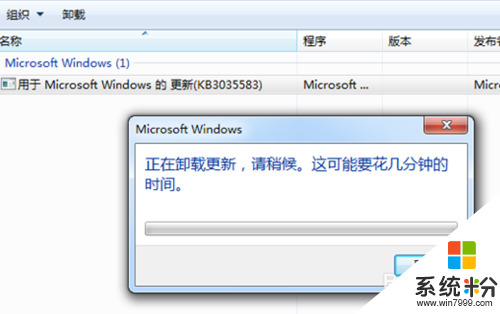時間:2016-06-24 來源:互聯網 瀏覽量:
WIN10經常莫名其妙彈出升級的提示這讓用戶感到很困擾,要怎麼將WIN10升級提示關閉掉呢?下麵小編就跟大家說說關閉WIN10升級提示的最佳方法,有需要的用戶可以看看。
關閉WIN10升級提示的最佳方法:
解決方法1:
1、查找更新提示進程
既然是一個新玩意,那麼進程裏麵肯定會有。仔細查看找到如夏天GWX.exe沒錯就是這個 就是那個更新的進程。
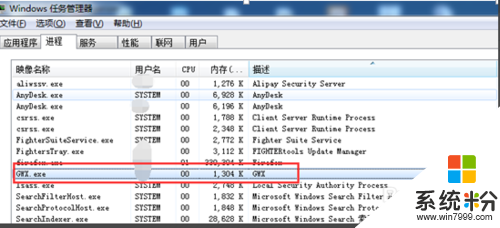
2、使用管理員權限賬號,直接選擇然後結束這個進程。如圖
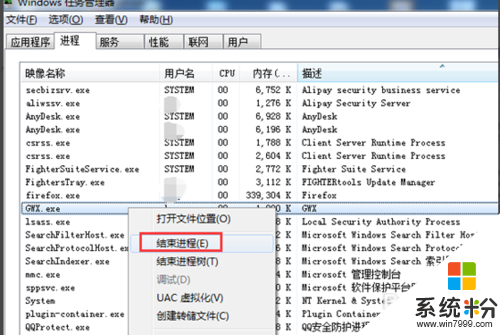
3、返回查看右下角圖標,那個更新的程序已經沒有了
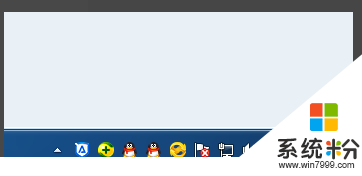
解決方法2:
1、當然以上的方法隻是臨時關閉,重新啟動或者登陸係統又會出現那個煩人提示。
GWX存放的目錄
位置在係統盤的(C:\windows\system32\GWX目錄)
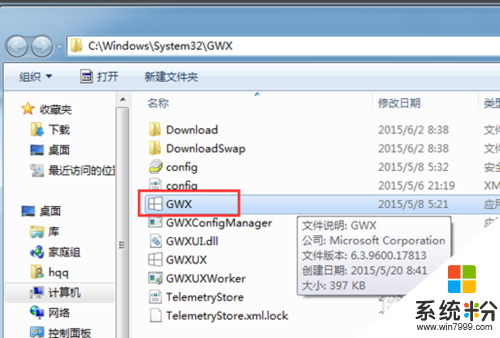
2、替換更新文件夾(建議操作)
直接把GWX文件夾改名,用一個空的隻讀文件夾替換(注意不是刪除,不然重啟可能又會有文件進去)
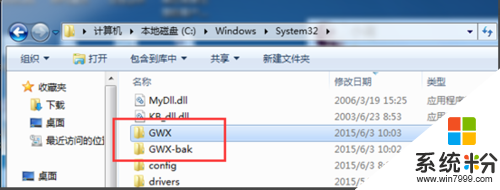
解決方法3:
1、卸載補丁
出現這個程序是windows安裝了一個補丁程序執行的,我們隻需要把那個補丁卸載就可以了。打開開始運行--- 輸入 appwiz.cpl
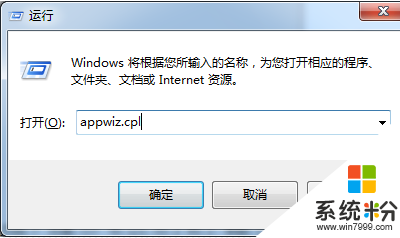
2、找到控製麵板程序和功能功能選項卡,點擊【查看已經安裝的更新】 如圖
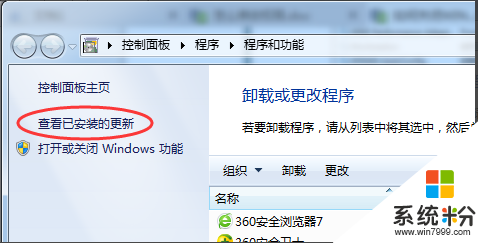
3、搜索查找更新win10補丁
這裏有很多更新,我們不可能一個個去找的。通過右上角輸入kb303558搜索 。選擇右鍵 【卸載】
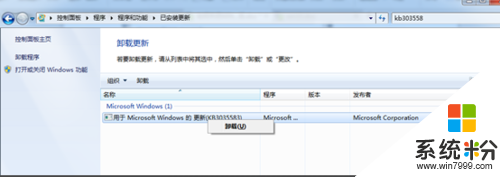
4、注意卸載更新補丁之後,最好重啟一下操作係統。